在家也能轻松愉悦的远程办公,我用过的居家办公好物推荐
创作立场声明:禁止盗图,否则必究
小伙伴们还记得去年的996事件吗?996工作制让国内一些程序员发起了抗议,诉控互联网公司不为人道。996工作制,就是每天的工作时间为早上9:00到晚上21:00,一周要上6天班,并且在公司工作完后还可能回到家里继续工作!虽然很多人在996事件之后大量吐槽控诉996,但是在时代之下,大家在各自的大框架下找到自己的节奏,才是最重要的!今年的新冠疫情影响,让很多企业上班遇到了困难,直接变成:远程办公。在家办公可以说更没上下班的时间概念了,几乎每一分每一秒要保持在线,盯死屏幕,看看有没有来自领导的召唤。在家办公的重点还是要变得舒适才行,让紧张节奏变得自由轻松,这样工作效率才能提高,才能用享受的愉悦心情去真正的在家办公。疫情在家刚好闲着,就分享一下最近让我居家办公环境变得舒适享受的好物推荐。
一个好的居家办公环境是先需要一张宽敞的桌子,再有一把舒适的椅子,是这些吗?其实这些都是其次的,首要的是有一个好的网络环境,这样才能让人不管是远程办公还是日常娱乐都能想上就上的愉快体验。那么怎么样组建一个好的上网网络环境呢,下面分享一下我组建的网络的设备。
目前家中的智能设备基本上是使用2.4G频段,手机/平板电脑/笔记本电脑等设备则是使用5G频段。很多的小伙伴都知道5G频段相比2.4G频段的特点是传输更快,但是缺点就是穿墙能力差,那么又什么办法解决?前端时间把家中的网络设备换成Linksys MX5300,当时就决定给全屋做无缝漫游Mesh组网,Linksys MX5300使用了智能Mesh组网技术,可以支持跨协议的组网,所以WIFI 6 Mesh与WIFI 5 Mesh可以自由组网,来满足多样化组网需求。最近又入手了Linksys MR9000X和Linksys Velop AC3900M,来满足我的Mesh组网需求:达到全屋覆盖5G频段。
Linksys Velop AC3900M,包装采用了白蓝色设计,正面这款路由器的渲染图,可以看见设计还是带有隐喻的,蓝色烟雾弥漫的效果和下文“Wi-Fi that sets you free”暗喻无缝漫游Mesh组网。包装背面则是图解介绍Velop Mesh组网技术特点和3个组合支持覆盖420平方米的面积。在包装的两侧边也同样是这款路由器的这些特性介绍,高通四核716MHz处理器、内存256MB、支持MU-MIMO、总速率1300Mbps(5G频段速率867Mbps、2.4G频段速率400Mbps)等。
包装内物比较简单:Velop AC3900M路由器*3个、电源适配器*3个、1米网线、说明书等。附送的网线是传统圆形线缆,可能有小伙伴说怎么不是3个路由器吗,怎么只配了1根网线呢?实际上这就是Mesh组网的特点之一,因为Velop AC3900M路由器是不分主母的,只要随意一个路由使用网线接入光纤猫,另外两个作为节点部署是不需要网线,非常的方便。Velop AC3900M路由器使用了12V/1A 100~240V宽幅电压电源适配器,国标2脚插头,插头是可以拆装更换不同国标插脚的。
Velop AC3900M路由器的尺寸78.7*78.7*140.5mm,高度仅略比一瓶330ml的易拉罐可乐高一点点,与Linksys MX5300一样采用的是直立式设计外观设计,占用的地方很小,如果放在一起就会有非常鲜明对比:一高一矮,Velop AC3900M就是Linksys MX5300缩小版。
路由器的顶部是散热孔,在边角上还有指示灯用来显示不同的工作状态。Velop AC3900M使用了2个自适应的LAN/WAN接口,如果是有线多设备接入需求的话建议就是加个接入千兆交换机进行接口拓展,这样就能简单解决部署节点位置有线接入接口不足的问题。
路由器的底部设计又防滑硅胶脚垫圈,可以看见脚垫圈式有对角开孔的,这是方便放置路由时,底部气流对流进入,加快风道间的带动空气散热。中间是路由的铭牌贴纸,主要上面印有默认SSID和密码。在机身上是没有看见任何按键的,这是因为按键设计在底部,底部设有开关键、重置键。这样的底部按键设计方案,可以避免日常熊孩子对按键的误按。
Velop AC3900M路由器的部署非常的简单,通过连续点按底部的重置RESET键5次,稍等大约2、3分钟就可以自动配置成DHCP上网模式,再通过路由器底部铭牌贴纸连接默认WiFi SSID和密码便部署完成。也可以在手机端下载Linksys APP进行路由器部署。Linksys的产品一直以来使用,比较大的体会就是它的家族产品对于部署都很简便,就算是日常不熟悉路由器部署的新人小伙伴也同样可以根据图文引导介绍进行每一步的部署操作直到完成正常使用。
部署的步骤就不做介绍了,简单说一下节点添加部署。因为我是与Linksys MX5300+Linksys MR9000X一起进行Mesh组网的,所以只需要设置节点即可。在APP控制面板找到“设置新产品”进行添加节点,通过创建新的子节点,就可以拓展我的WiFi网络了。设置完成节点之后,可以根据家中环境来放置节点,保证有效距离的同时减少节点之间的墙壁障碍物的数量。
在APP控制面板可以查询已经设置好的节点,如果节点出现故障会出现警示叹号,以便快速查找出哪个节点故障排除,避免传统链状故障难以快速识别哪个路由出现问题。进入APP管理界面后,就可以针对路由器设置一些常规的功能,例如来宾访问、家长控制等。其中最为实用的就是可以家长控制功能,管理孩子的上网时间,另外也能阻止不健康网站访问等,这些都是传统普通路由器所没有的功能。
Velop AC3900M路由器支持任意组网:有线组网、无线组网、混合有线无线组网等多种组网方式,根据每个人的家庭环境需求来实现定制组网方式。在Mesh网络中,最大的优势:发射端和接入端的各设备都统一管理,凭借统一的网络名称(SSID)和密码便利性,实现轻松无缝漫游,设备在网络间可以进行无感切换。Mesh网络会通过算法来自动给用户匹配,让设备在移动中也能连接更好的WiFi信号,并且切换过程中是非常快速连接起来,几乎感觉不到WiFi信号已经切换了,真正的支持802.11k/r协议,实现一个SSID全屋覆盖并能无缝漫游,这点是居家办公网络环境最理想的样子,这样我就不用再担心工作时候笔记本电脑连接5G频段突然从客厅回到书房时候突然网络信号不好切断了。
这是新房的简易户型图,190平米左右,Linksys MX5300路由作为光猫接入的主路由,放置在图标客厅处,其他的Linksys MR9000X和Velop AC3900M作为节点部署在上图所示位置,这样几乎每个房间都完全覆盖5G频段的信号了,再也不用担心什么5G频段穿墙不好,以前真的是工作时候真不敢在传输文件的时候拿着笔记本在家乱走,稍不留神走到没5G频段信号的房间,突然传输中断了,真的是懒人很抓狂。组建好了Mesh全屋漫游5G频段,必须试试看真实效果怎么样。
以上截图从左至右分别是在1点、2点、3点、4点的测速。
1点处是客厅,Linksys MX5300放置点,下载是279.59Mbps,上传是49.76Mbps;
2点处是厨房,在走道墙边位置放置了第一个Velop AC3900M节点,测试时厨房金属玻璃门关闭,下载是253.91Mbps,上传是38.86Mbps;
3点处是次卧,放置了第二个Velop AC3900M节点,测试时房间关门,下载是252.27Mbps,上传是50.41Mbps;
4点处是主卧,以前单个路由的时候,是距离路由器最远的房间,同时穿墙也是最多并且信号最差的地方,所以经常接收不到5G频段丢失信号。这次我在主卧放置了第三个Velop AC3900M节点,测试下载是234.75Mbps,上传是48.76Mbps。
在次卧1放置了Linksys MR9000X节点,这样通过Mesh组网后,不仅改善了以前单路由Linksys MX5300或者是只有Linksys MR9000X作为节点时出现的覆盖死角问题,另外基本每个房间节点放置部署后让全屋5G频段信号覆盖完善,解决5G频段穿墙不好的根本问题,同时也保证了全屋每个角落都能有很好稳定上传下载的速率,终于改善了我在家远程办公笔记本电脑连接5G频段走动问题。
Mesh网络技术让网络中所有的节点都互相连接,并且每一个节点至少连接其他两个节点,所有的节点之间形成一个整体的网络。采用节点互联互通的方式,让局域网中所有的节点都是连接在一起的,任意两个节点之间拥有多条连接通道,并且呈现出明显的去中心化态势。就算其中一个路由器出现问题,其他的路由会接力填补信号空隙,确保了网络正常,也方便了网络管理维护,不再需要像传统路由中继都要考虑保持中心化放置。这样终于让我家有一个很好的网络环境,不管是远程办公还是日常娱乐都能做到真正的想上就上的愉快体验。
现在使用的笔记本电脑是LG gram 17Z990,虽然笔记本电脑还带有USB-A、HDMI接口,但是面对现在多外设接入需求,明显是接口不够使用了!所以日常办公还是需要多一个拓展坞,因为我笔记本带有USB-C接口,可以通过它来拓展出更多常用接口。通过一口转多口,就可以很方便的接入外接显示器、移动硬盘、U盘、鼠标键盘等设备,还可以PD快速充电等功能。
市面上很多品牌选择,我选择还是会考虑大品牌,杂牌产品经常容易出现故障损坏,轻则损坏无法使用,重则可能会烧坏接入设备,所以还是避开为妙。全功能的拓展坞价格非常贵,例如支持雷电3的拓展坞,就真的是太贵了!经过挑选,最后选择了贝尔金USB-C 6口转换扩展坞。
这款拓展坞使用了全金属外壳做工,可以说质量真的很不错,另外金属外壳也能提升散热能力,对于接入设备高速传输的时候产生的热量也能快速排出。拓展坞看似矩形设计,实际上从侧面观察,它是带有微倾斜面的设计,可以方便日常插拔使用,一手按着最高点,一手顺势插拔。
接口设计在一侧,从左到右分别是:USB-C、SD读卡器、USB3.0*2、HDMI接口。其中的USB-C接口支持充电外,也支持USB-C设备数据读写,支持60W PD充电器直通供电,不用担心笔记本的USB-C接口被拓展坞占用而无法充电,以前也用过其他USB-C接口的拓展坞,经常只支持充电,而不支持存储设备的读写;HDMI接口最大支持4K 30Hz显示器输出。
最侧面的是全千兆网口,可以自适应100M/1000M网络,很多的超薄笔记本电脑是已经删减了机身网口了,基本都趋向于WiFi无线联网,当然WiFi连接自然是不受有线束缚,但是有些时候网口的重要性还是能体现出来的,例如调试NAS设备就需要有线连接了,又或者是旅行在酒店WiFi连接质量很差,需要有线连接等等生活情境。
线缆部分大约15CM长度,线缆部分也比较粗,胶皮线表,如果是编织线表就更好了,这样可以提升耐用度。通过接口满载状态,可以看出全一侧面的优势就体现出来了,只在一面进行插拔,相比两侧面插拔要顺手很多。另外接口与接口之间预留的空隙也很富余,只要插入设备是正常外观设计都不用担心会无法肩靠肩同时接入。
下面测试一下这款拓展坞的性能指标,看看日常能否满足使用需求。分别做了USB-C、USB-A这2个最常用的接口测试,分别使用了USB-A接口的机械移动硬盘、USB-A接口的固态移动硬盘作为媒介测试。
USB-A接口的机械移动硬盘的最大官标读写为:读速100MB/s 写100MB/s;
USB-C接口的固态U盘的最大官标读写为:读速450MB/s 写400MB/s;
通过以上2组速度测试数据,可以看见这款拓展坞的传输读写速度表现,基本是与存储设备的官标读写速度基本一致的。有的拓展坞使用的芯片比较差,日常读写可能并不会太在意到它的小数据读写,但是遇到大数据的读写就能看到差距,大数据的读写经常容易出现断崖式的不稳定波动,随着不断持续读写,速度会越来越慢,所以在选择拓展坞的时候一定要看一下它的内芯到底是什么。
多设备接入供电测试,日常使用基本上都是同时接入设备居多,很多小伙伴都知道一些移动硬盘设备对于接入接口的供电电流有最低要求,如果供电功率低于标准就无法正常读取设备或者无法充电等问题。为了更好体现电流数据我使用了USB电流表,通过同时接入2个USB设备:1TB的移动硬盘和iPhone 11 Pro Max手机。经过测试,当接入2个USB设备时,1TB的移动硬盘是能正常持续读写数据的,同时iPhone手机的充电效率为4.63V/1.47A/6.84W,手机充电也能达到可正常充电状态,不会出现断电重连情况。
手机无线充电,似乎在有线快充的时代中可有可无似的,实际上在生活中还是蛮实用的,例如在办公的时候,手机放到无线充电器上,等到下班就充满电了,中途也可以随拿随用,不用再顾及到有线的插拔,碎片化的生活情景充电需求。在入手拓展坞的时候,发现贝尔金也推出了一款立式无线充电器,它是2020 KAKAO FRIENDS的联名款,外观设计简洁又好看,所以默默的一起放入购物车带回来了。
它的包装同样是简约的白底设计风格,正面可以看见这款无线充电器的渲染图,包装上也介绍了支持10W的Qi认证充电协议,可以给iPhone/华为/三星等支持Qi设备充电,因为不同品牌手机支持无线充电功率各不相同,所以实际输出功率都会根据手机可接收的充电功率进行调整,例如iPhone最大支持7.5W无线充电,因为我日常使用的手机就是iPhone 11 Pro Max,所以选择这款无线充电器刚好合适。
这款无线充电器支持横向和纵向模式充电:不管日常在桌面横向播放爱奇艺时边看边充,还是正常纵向摆放充电都没问题,根据使用情景来调整便可。无线充的支架和支脚部分都做了防滑设计,充电时候突然铃声震动响起,也不用担心手机滑落,整个支架呈现稳定的三角结构设计。
我使用的手机壳是比较厚实的三防保护壳,正常放置上它也是可以充电的,当充电的时候在顶部会有一个智能LED指示灯,如果白灯常亮说明是正确充电,如果黄灯亮起,则是有异物阻挡无法正常充电,例如钥匙、硬币等金属物品干扰无线充电。
充电面板使用了微磨砂质感材质,通过官方分解结构,可以看见面板里面内置了电子屏蔽层、双层线圈、单芯片兼容和铝屏蔽层构成稳定安全充电,无线充电器虽然功率似乎不大,但是安全性还是非常重要的,所以具备短路保护、过冲保护、过温保护等多种安全保护措施是很必要的。
使用iPhone 11 Pro Max,当然不能少了PD快速充电数据线,所以也买了一条贝尔金的iPhone使用的PD快充数据线。打开包装取出数据线后,观察可以看出这根数据线做工质量还是很不错的,两头的两个端子的注塑成型没有出现毛刺,线表胶皮做工也很平整。目前MFI认证的苹果PD快充线使用的都是苹果原装8针C94端子头,内置的芯片全面兼容了iOS系统,接入PD快充充电器充电也不会伤机,所以选择充电数据线的时候一定要认准是MFI认证,同样贝尔金这款快充数据线也是经过MFI认证的。
很多的数据线网尾部分都会做加固处理,同样贝尔金PD快充数据线也做了加固处理,可以提升日常使用弯曲耐用度,避免易开裂问题。虽然是普通的PVC线表,但是做工比较整洁,线表没有疙瘩凸起,另外数据线的柔软度不错,属于偏软类型。
接入PD充电器测试,都能正常开启PD快速协议充电,30分钟基本上充满手机50%左右的电量。通过USB电流表测试,当使用100W的PD充电器给iPhone 11 Pro Max充电即时读取效率:8.84V/2.53A/22.44W,成功识别PD充电协议。
现实中看似活得那么累,整日为了生计而奔波,而且还会遇到许多烦恼,每天也会有不计其数的小烦恼,还是要积极心态面对,不然就真的是上班996,下班ICU!希望分享我使用过的居家办公好物能帮助到小伙伴们,让工作生活更加舒适,虽然疫情当下没有散去,但是还是要保持健康愉悦的心境上班下班,避开压抑的环境,让心情愉悦。
小编注:本文作者@xxp_41是什么值得买生活家,《中国民航》杂志 数码专栏 作者
他的个人自媒体 新浪微博:XXP捣鼓屋





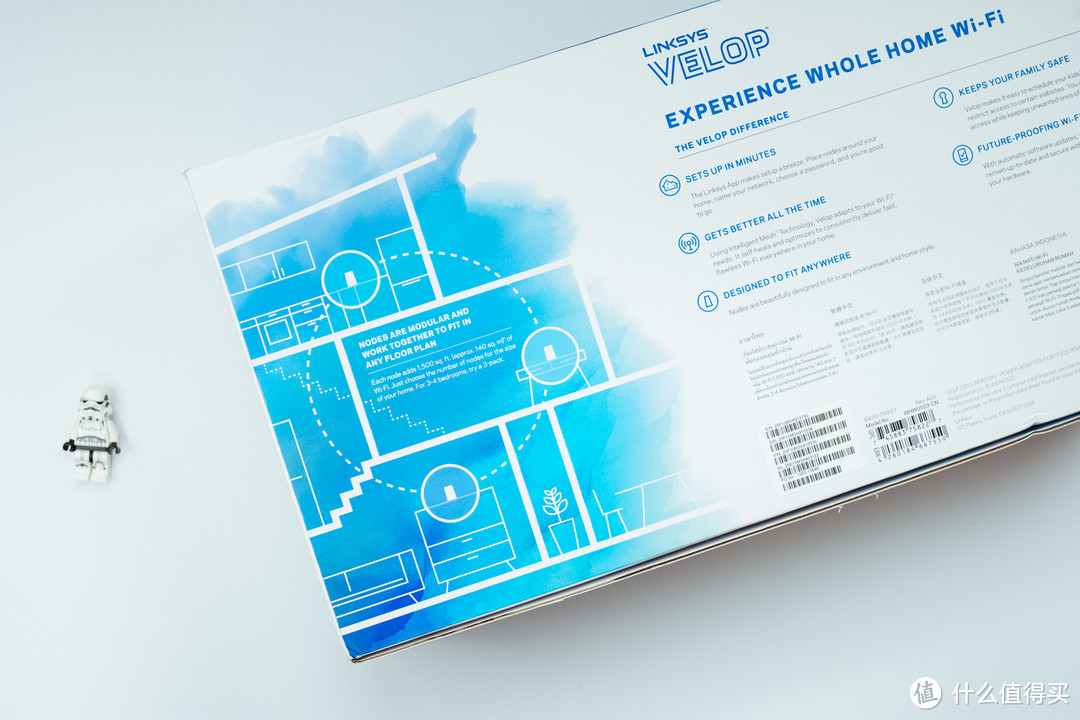







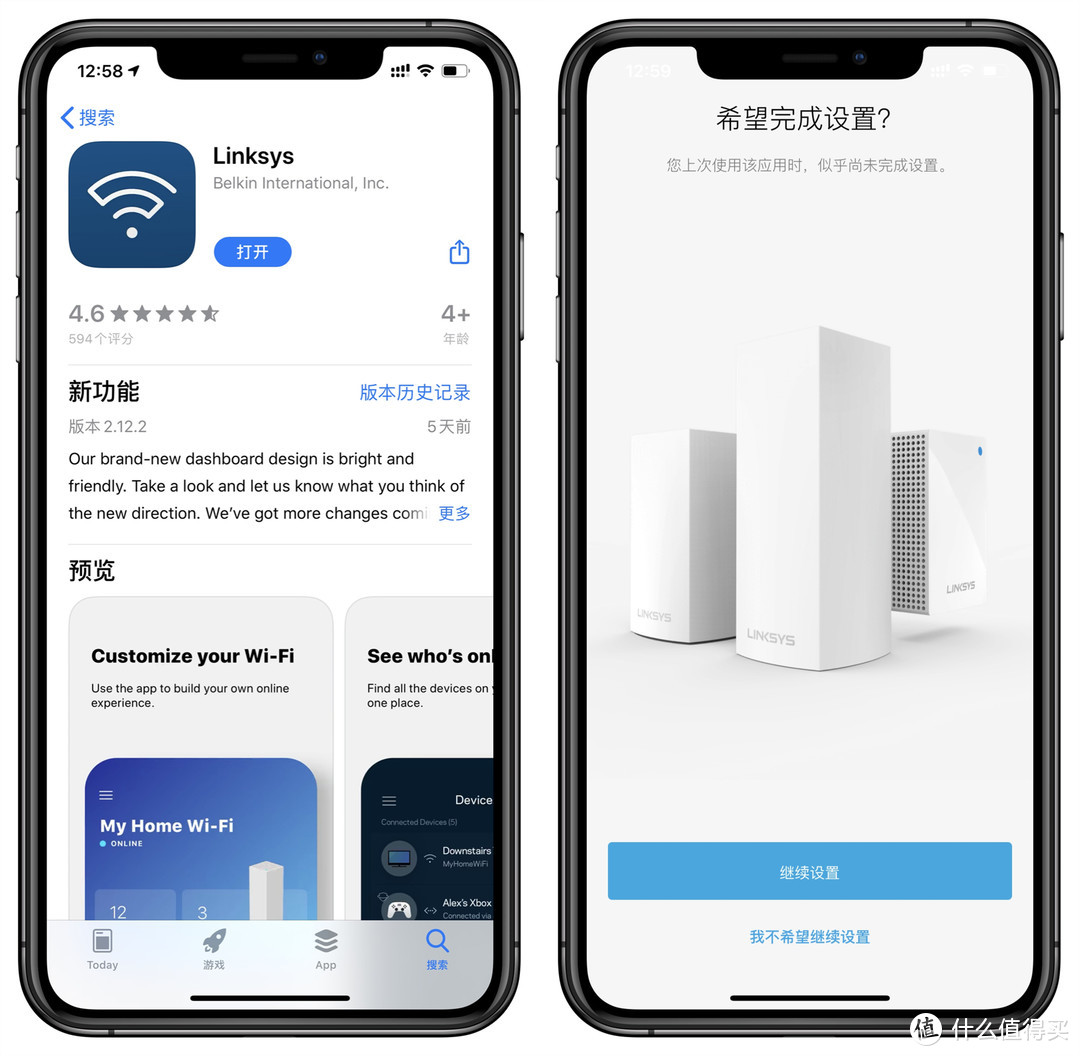
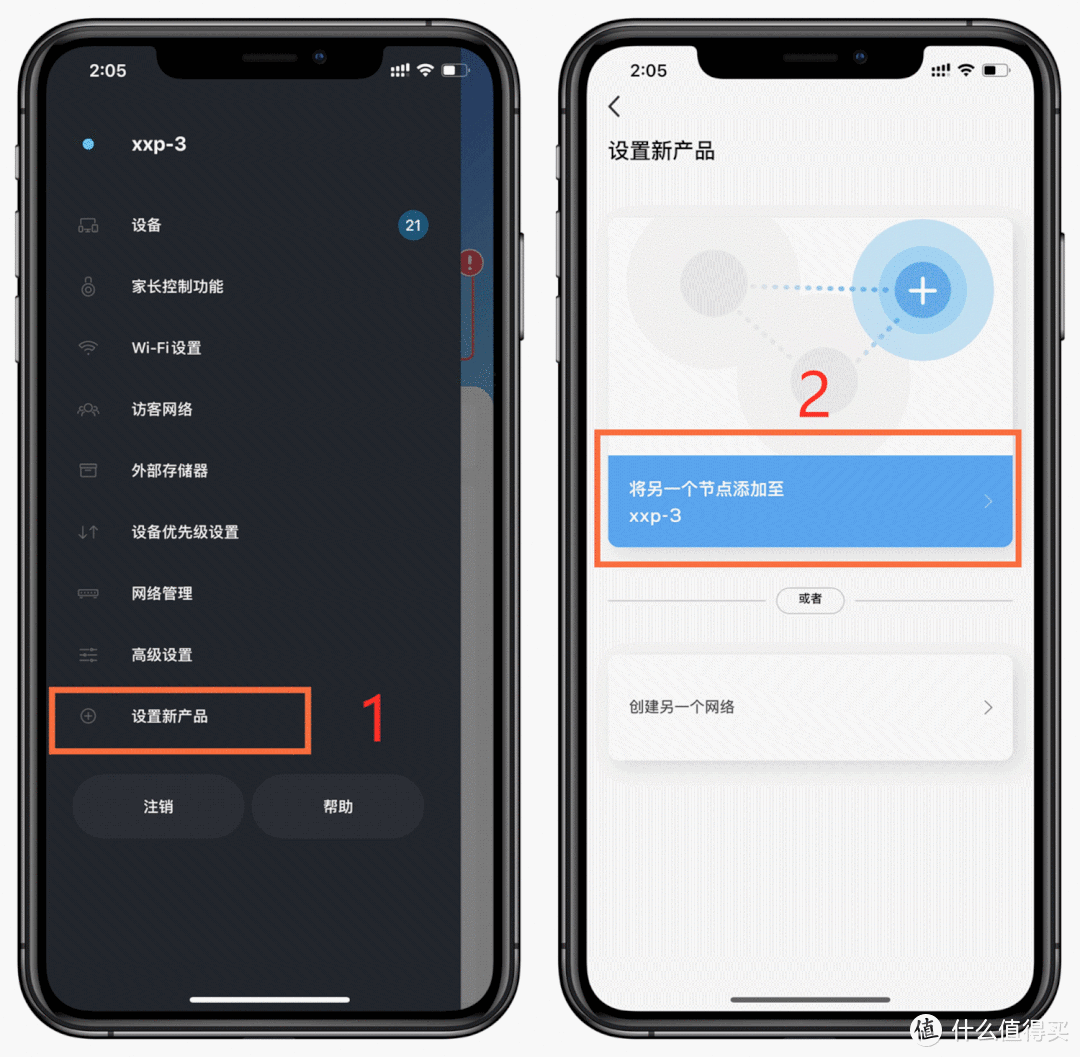
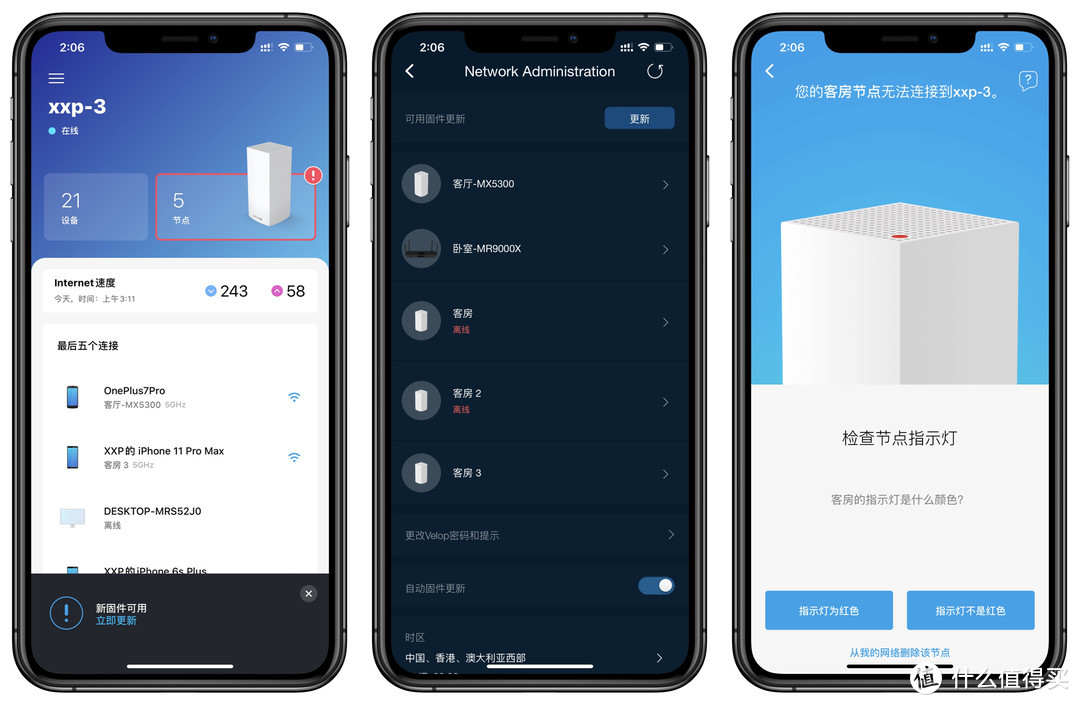

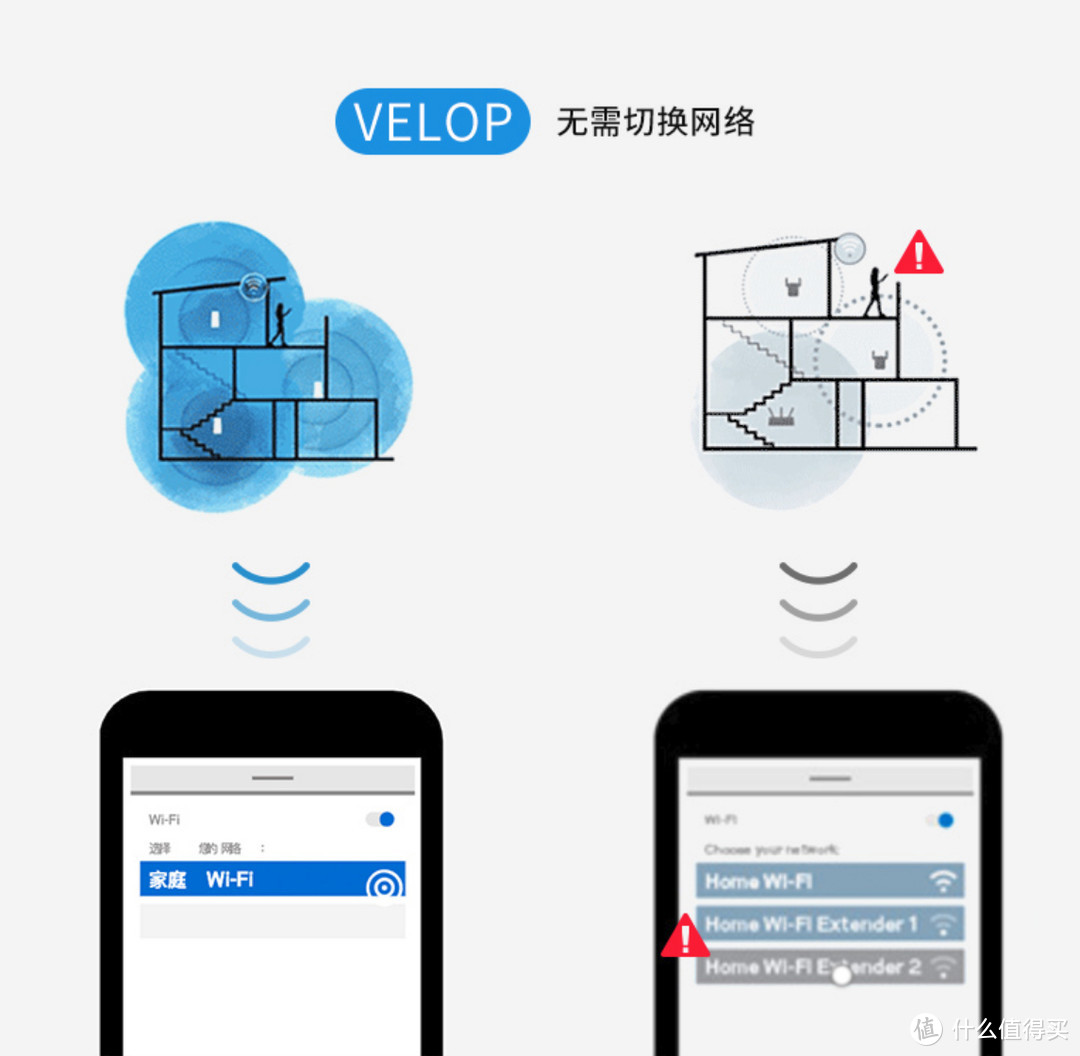
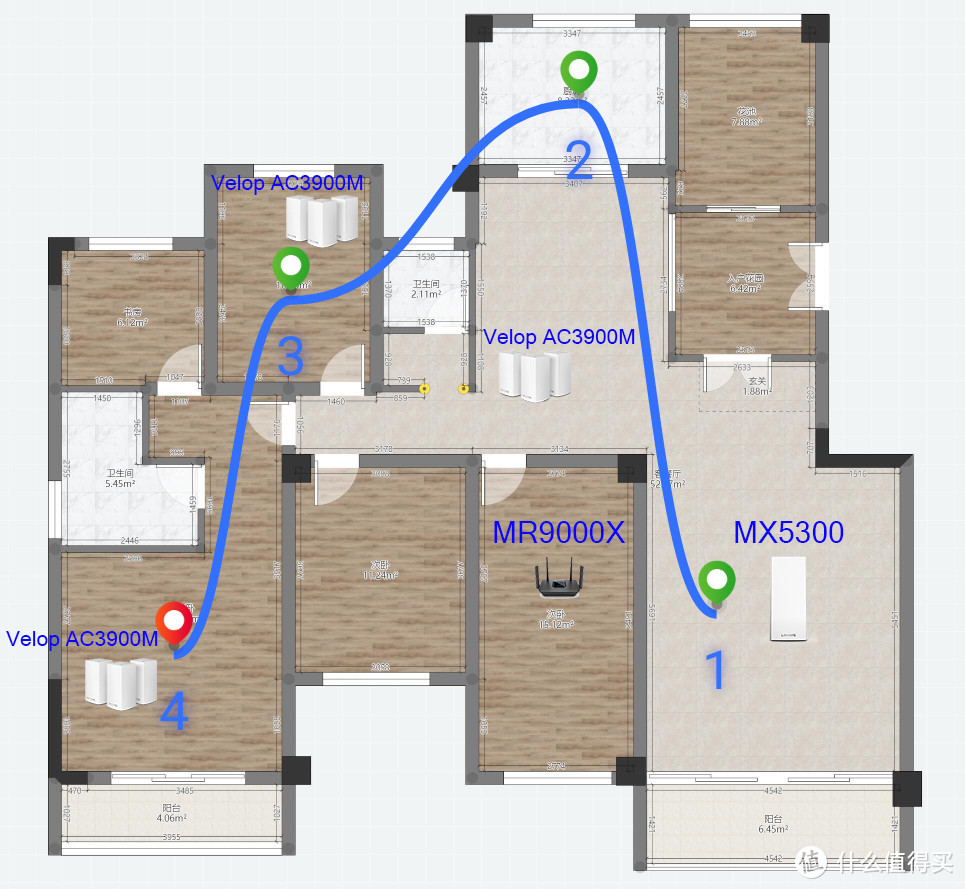
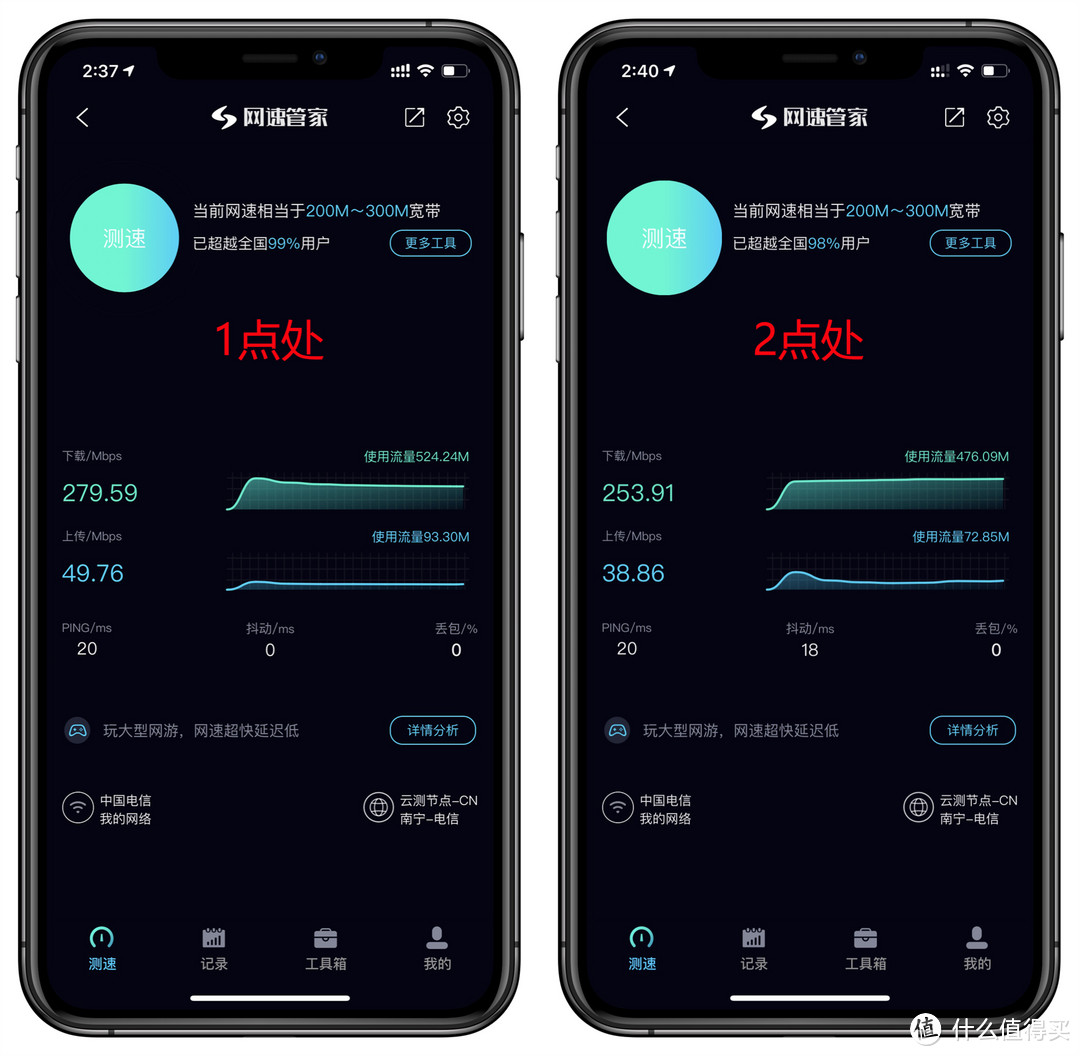
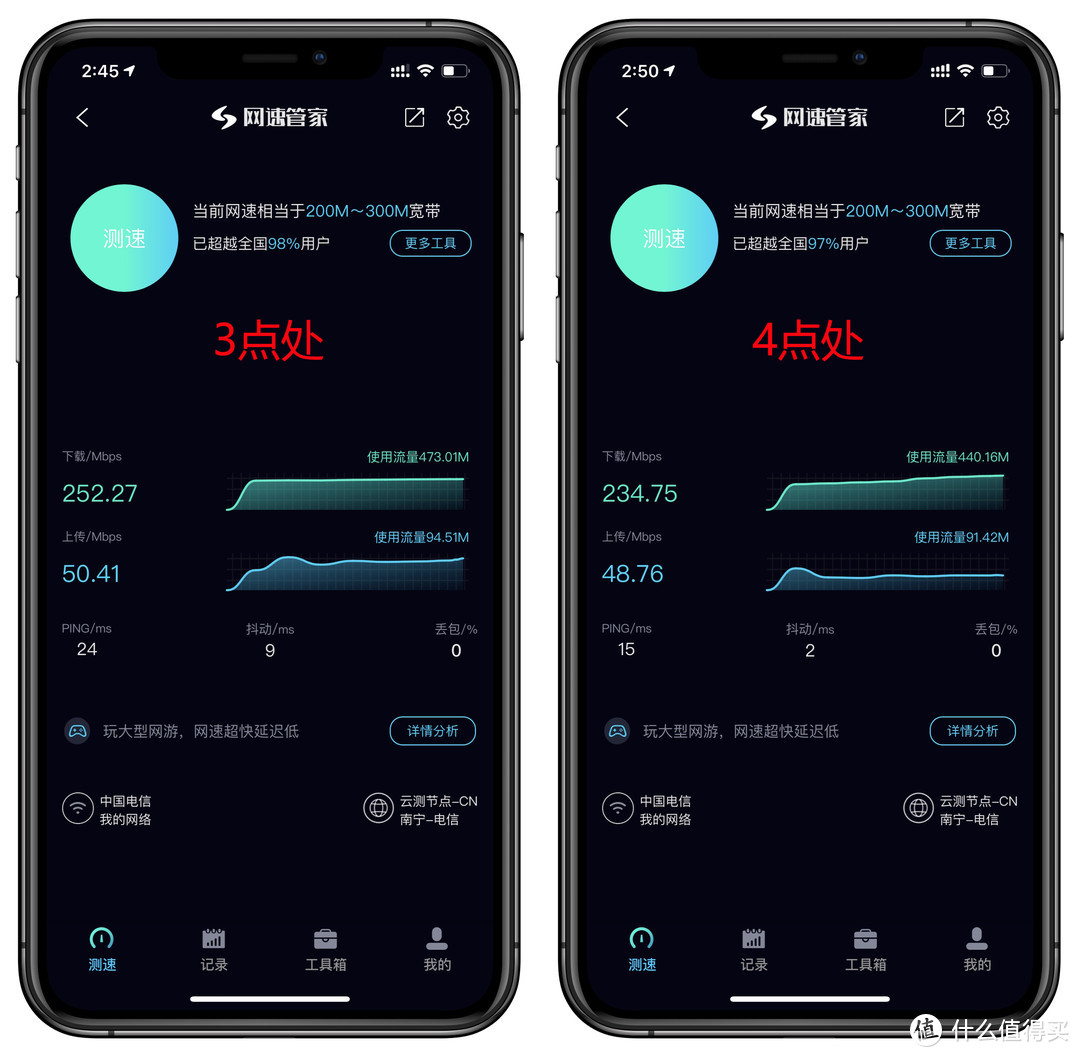

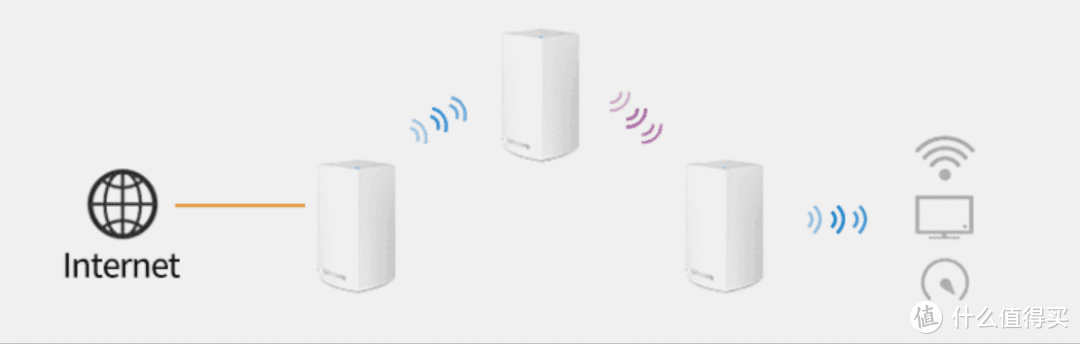








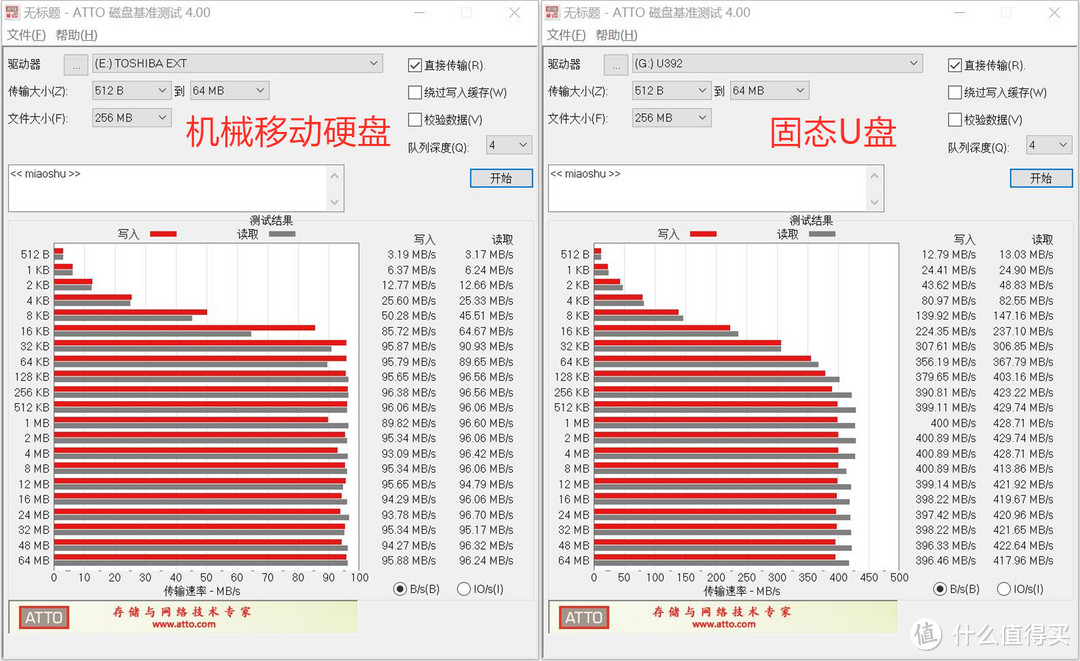














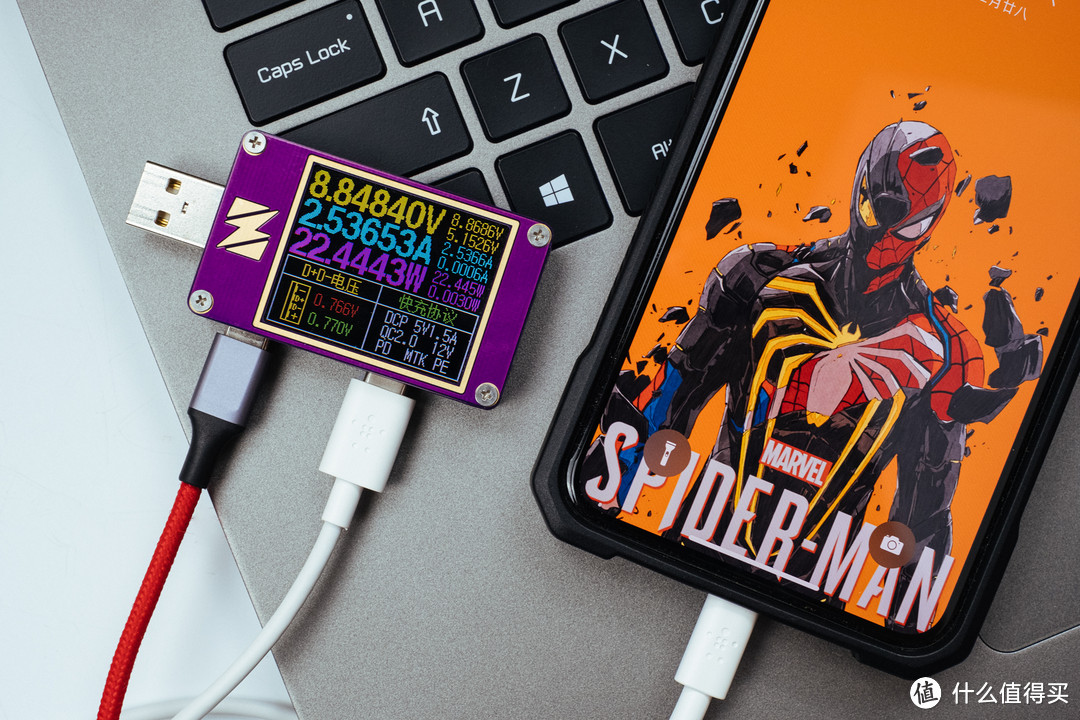






































































































亨力亨力
校验提示文案
尼古拉斯lalala
校验提示文案
TOMARINA
校验提示文案
飞累了的鱼
校验提示文案
dsy405
校验提示文案
可爱的排骨
校验提示文案
注水手机
校验提示文案
丅丅
校验提示文案
注水手机
校验提示文案
可爱的排骨
校验提示文案
dsy405
校验提示文案
丅丅
校验提示文案
飞累了的鱼
校验提示文案
TOMARINA
校验提示文案
尼古拉斯lalala
校验提示文案
亨力亨力
校验提示文案